Iklan
Diperbarui pada 15 November 2016 oleh Riley J. Dennis.
Sekarang Anda dapat menjalankan Android di netbook atau laptop Anda. Baik Anda ingin bermain dengan sistem operasi seluler Google atau memberikan kehidupan baru ke perangkat yang dibuang, Android-x86 memberi semua orang cara untuk menginstal Android di komputer berbasis Intel.
Itu cepat. Bahkan lebih baik: versi terbaru Android-x86 hadir dengan akses ke Google Play Store. Ini berarti Anda dapat mencoba aplikasi Android sebelum Anda memutuskan untuk membeli perangkat Android.
Heck, netbook Anda akhirnya bisa menjadi perangkat Android Anda.
Saya menunjukkan kepada Anda cara memasang Chrome OS di komputer yang tidak didukung Gunakan Chrome OS Di Komputer yang Tidak Didukung Dengan Chromium OS LimeSuka gagasan Chrome OS ini, tetapi tidak ingin mengeluarkan uang untuk ChromeBook? Kabar baik! Chromium Lime menghadirkan pengalaman Chrome OS ke sejumlah besar laptop dan netbook, terima kasih kepada ... Baca lebih banyak , tetapi beberapa dari Anda mengeluh bahwa itu tidak lebih dari sebuah browser. Tentu saja, itu semua Chrome OS seharusnya, tapi saya mengerti kekecewaannya. Android, saya pikir, sedikit lebih menarik. Dengan akses ke ratusan ribu aplikasi, aplikasi ini serbaguna, dan integrasinya dengan ekosistem Google jauh lebih dalam daripada Chrome OS.
Tidak terlalu rumit untuk menginstal, terutama jika Anda telah menginstal beberapa bentuk Linux di masa lalu. Mari kita telusuri prosesnya, lalu jelajahi sebentar Android di netbook.
Langkah Satu: Unduh Androidx86
Untuk memulai, pergilah ke Halaman proyek Androidx86. Di sini Anda dapat mengunduh banyak versi Android yang berbeda. Untuk pengalaman ponsel atau tablet tradisional, pilih rilis resmi terbaru apa pun. Pada November 2016, itu Android 6.0 Marshmallow.
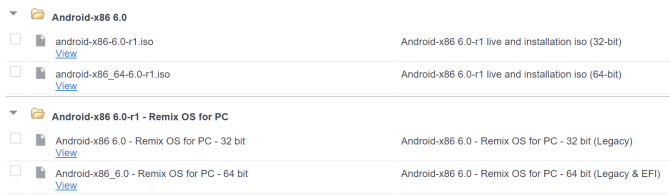
Tetapi ada juga a versi Remix OS tersedia Cara Memasang Android di PC Anda Dengan Remix OS 3.0Remix OS 3.0 memungkinkan pengguna menginstal Android di hampir semua perangkat keras. Seperti Linux, Remix berjalan dengan baik pada perangkat keras yang lambat atau yang lebih tua, jadi jika Anda memiliki PC lama, hidupkan kembali dengan Remix ... Baca lebih banyak , yang merupakan versi bercabang dari Android yang dibuat khusus untuk komputer. Anda mungkin memiliki pengalaman yang lebih lancar dengan itu.
Pastikan untuk mencari tahu apakah komputer Anda 32 bit atau 64 bit Apa Perbedaan Antara Windows 32-Bit dan 64-Bit?Apa perbedaan antara Windows 32-bit dan 64-bit? Berikut adalah penjelasan sederhana dan cara memeriksa versi yang Anda miliki. Baca lebih banyak sebelum Anda mengunduh salah satunya.
Langkah Dua: Salin Ke Drive Flash
Sekarang setelah Anda menemukan file ISO yang Anda butuhkan, sekarang saatnya untuk menulisnya ke drive USB sehingga Anda dapat mem-boot darinya. Ada dua program utama untuk melakukan ini: UNetBootIn Cara Menginstal Linux Dengan Mudah Menggunakan UNetbootinKami sudah membicarakan tentang Linux dan mengapa Anda harus mencobanya, tetapi mungkin bagian tersulit dari membiasakan diri dengan Linux adalah menggunakannya. Untuk pengguna Windows, cara paling sederhana adalah ... Baca lebih banyak , yang merupakan lintas platform, dan Linux Live Linux Live USB Creator: Mudah Boot Linux Dari Flash Drive Anda Baca lebih banyak , yang hanya untuk Windows tetapi sangat mudah.
Gunakan mana yang Anda inginkan; cukup salin konten ISO ke flash drive. Tidak perlu besar: 1 GB harus melakukannya.
Langkah Tiga: Instal
Sekarang setelah Anda mendapatkan drive USB, sekarang saatnya untuk boot dari sana. Anda akan melihat layar boot ini:
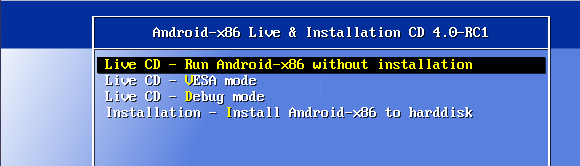
Jika Anda hanya ingin mencoba Android, silakan dan pilih mode LiveCD. Anda tidak akan dapat menyimpan penyesuaian apa pun yang Anda lakukan, tentu saja, tetapi itu adalah cara yang baik untuk melihat seberapa baik Android bekerja pada sistem Anda.
Jika Anda lebih suka langsung menginstal Android, silakan dan pilih opsi "Instal". Tidak ada banyak opsi untuk dual-boot yang terpasang pada installer, jadi berhati-hatilah: mendapatkan pekerjaan itu mungkin membutuhkan keahlian Anda. Lihat instruksi instalasi Androidx86 untuk informasi lebih lanjut [tautan rusak dihapus]. Jika Anda tidak peduli kehilangan OS Anda saat ini, pemasangannya langsung.
Opsional: Instal ke Kartu SD
Ada cara lain, tentu saja: Anda dapat memasang Android ke kartu SD. Ini tidak akan memengaruhi sistem operasi apa pun yang biasanya Anda gunakan di netbook Anda, tetapi masih memungkinkan Anda menyimpan aplikasi dan pengaturan Anda di tempatnya.
Anda akan memerlukan flash drive dan kartu SD untuk melakukan ini: flash drive untuk menginstal Android dari dan kartu SD untuk menginstal Android ke.
Prosesnya sederhana: jalankan penginstalnya, tetapi pilih kartu SD Anda untuk diinstal daripada hard drive Anda. Ini tidak akan memengaruhi drive primer netbook Anda, memberi Anda lingkungan dual-boot yang bersih.
Android di Netbook Anda
Jadi bagaimana cara kerjanya? Cukup baik. Anda dapat mengatur layar beranda agar terlihat sesuka Anda, seperti pada ponsel atau tablet. Saya menguji versi Android yang lebih lama (4.0 Ice Cream Sandwich) untuk meningkatkan stabilitas, dan seperti inilah tampilannya:

Anda juga dapat menelusuri setiap aplikasi yang diinstal di komputer Anda:
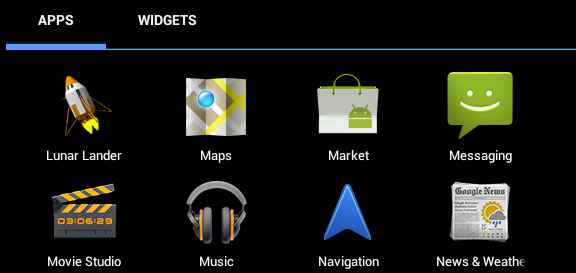
Banyak staples Google disertakan, bersama dengan sejumlah utilitas dan permainan lainnya. Dengan akses ke Google Play Store, silakan unduh dan coba aplikasi apa pun yang Anda inginkan, meskipun mereka mungkin tidak semuanya bekerja dengan sempurna. Dengan bantuan dari Google Voice, saya bahkan menjalankan dan mengirim pesan SMS!
Apakah Ini Berhasil untuk Anda?
Kenapa coba ini? Pertama-tama: karena itu menyenangkan. Tentu, ini tidak sama dengan membeli tablet Android baru, tetapi menghirup kehidupan baru ke dalam netbook yang menganggur itu keren.
Apakah Anda mengaktifkan Android di netbook atau laptop Anda? Beri tahu kami di komentar! Dan jika Anda melakukannya, beri tahu kami aplikasi Android apa yang Anda kerjakan.
Justin Pot adalah jurnalis teknologi yang berbasis di Portland, Oregon. Dia mencintai teknologi, manusia, dan alam - dan mencoba menikmati ketiganya jika memungkinkan. Anda dapat mengobrol dengan Justin di Twitter, sekarang juga.

